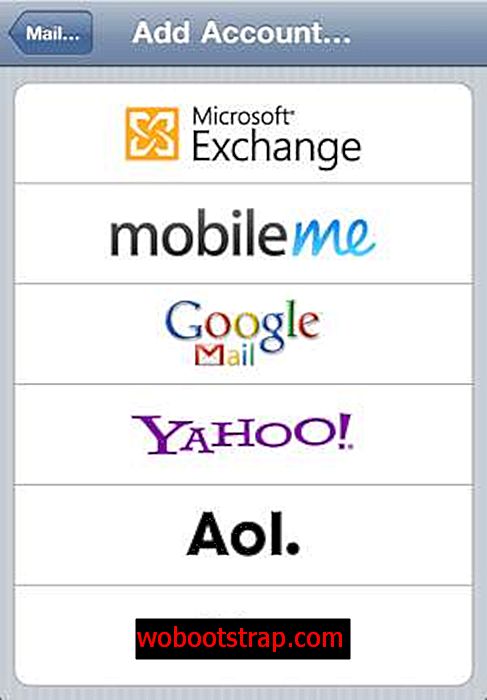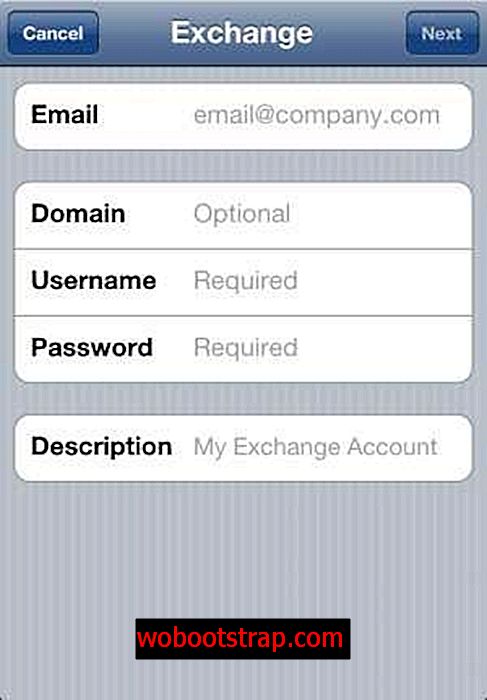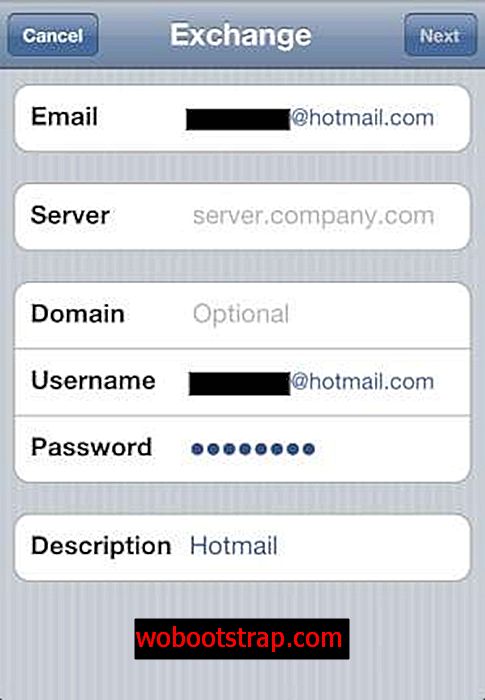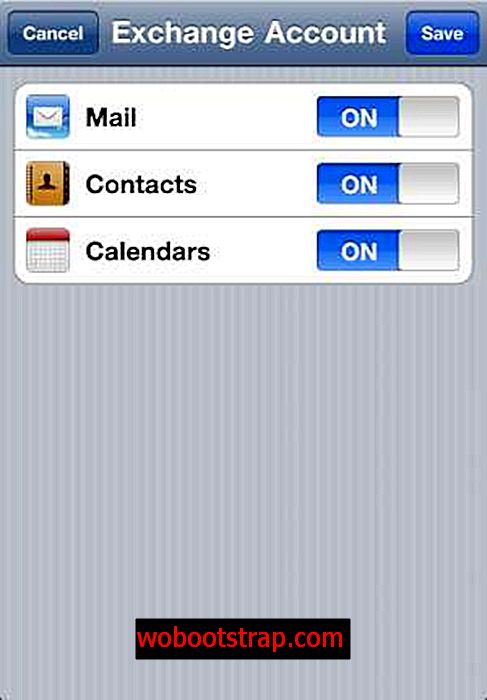Microsoft a anunțat în sfârșit că începând de astăzi, Hotmail va suporta e-mail-uri push, calendar și contacte cu Exchange ActiveSync (EAS).
Utilizatorii de Hotmail vor putea să-și sincronizeze email-ul, calendarul și contactele cu iPhone-ul lor folosind Exchange ActiveSync. Deci orice modificare făcută pe iPhone va fi reflectată pe interfața web și invers.
Aceasta este o veste grozavă dacă utilizați Hotmail ca Dick Craddock de pe blogul Windows Live explică:
Hotmail vă facilitează să vă mențineți la curent și să fiți productiv pe telefon. Începând de astăzi, puteți primi e-mailul, calendarul și persoanele de contact transmise automat către telefon utilizând Exchange ActiveSync (EAS). EAS păstrează totul în sincronizare între telefonul dvs. și Hotmail, astfel încât orice faceți pe telefon, cum ar fi ștergerea unui e-mail, adăugarea unei întâlniri sau actualizarea unuia dintre contactele dvs. cu un număr nou, va fi, de asemenea, reflectat pe web și vice- versa. Dacă utilizați un client de e-mail pe computerul dvs. care se sincronizează deja cu Hotmail, cum ar fi Outlook cu Outlook Connector sau Windows Live Mail, ceea ce faceți pe telefon vă va apărea și acolo, oferind o experiență perfectă pentru gestionarea lucrurilor dvs. între computer client de e-mail, browser și telefon.
Puteți urma acești pași pentru configurarea Hotmail utilizând Exchange ActiveSync pe iPhone, iPad și iPod Touch:
Lansați aplicația Setări. În Setări, atingeți „Mail, Contacte, Calendar”.
Apoi apăsați pe „Adăugare cont”.
Atingeți „Microsoft Exchange” pentru a configura Hotmail ActiveSync.
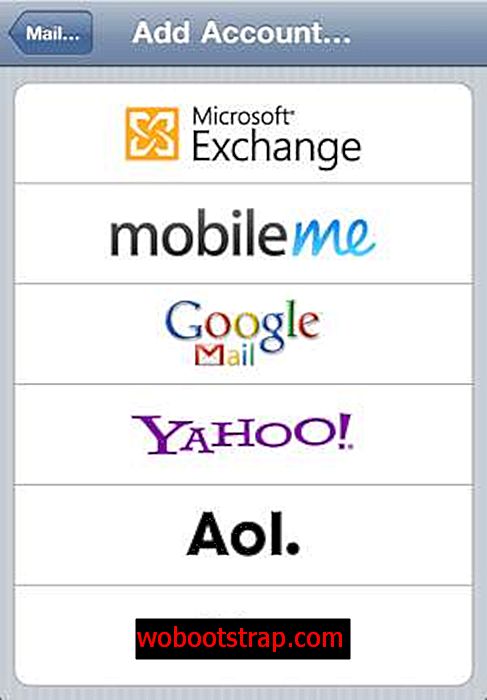
Introduceți adresa dvs. completă de e-mail Hotmail atât în câmpurile Email cât și în numele de utilizator . Lasă Domeniul necompletat. Introduceți parola. În câmpul Descriere, introduceți un nume, de ex. Hotmail.
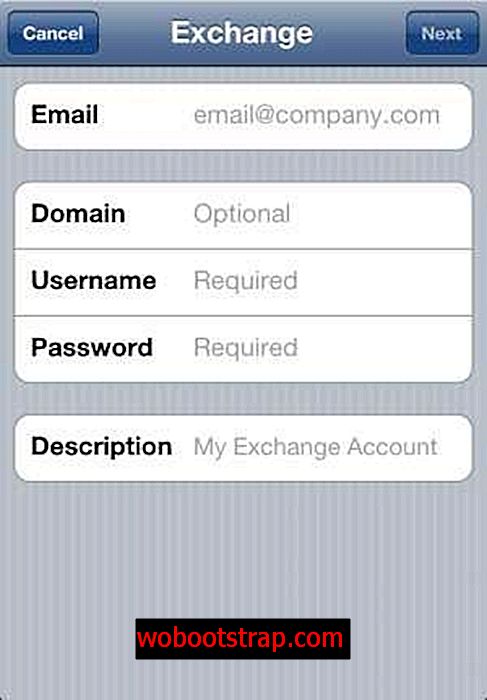
Apoi atingeți butonul Următorul.
După ce detaliile înscrise mai sus sunt verificate cu succes. Veți obține un alt ecran în care trebuie să introduceți m.hotmail.com pentru numele serverului. Apoi atingeți butonul Următorul.
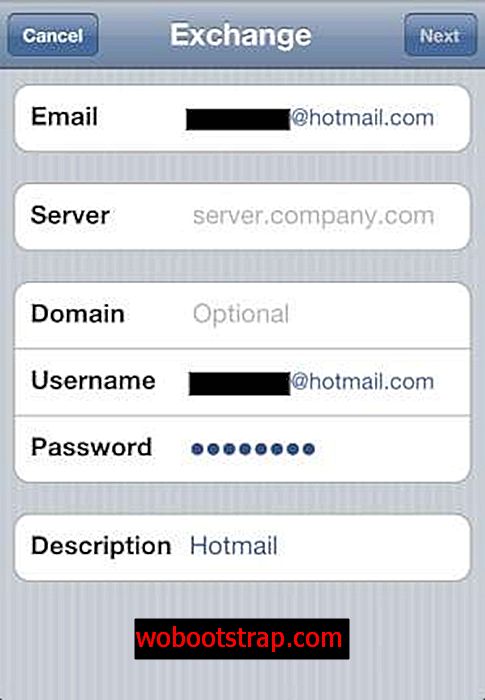
Dacă verificarea este reușită, veți vedea acest ecran. Selectați datele (Mail, Contacte, Calendar) pentru sincronizare și apoi apăsați pe Salvare.
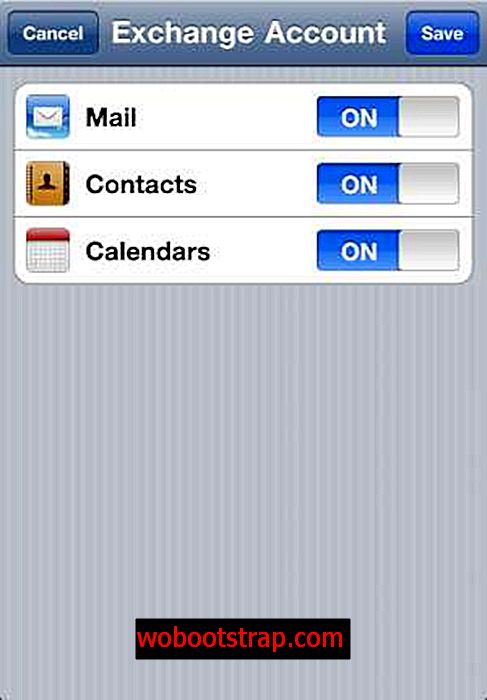
Asta e, sunteți pregătit pentru e-mail-uri push, calendar și contacte pentru contul dvs. Hotmail.
Ca întotdeauna, anunță-ne cum merge.